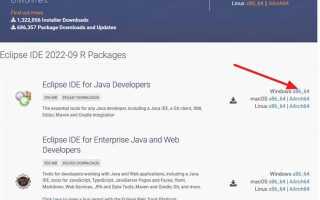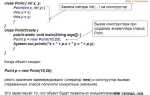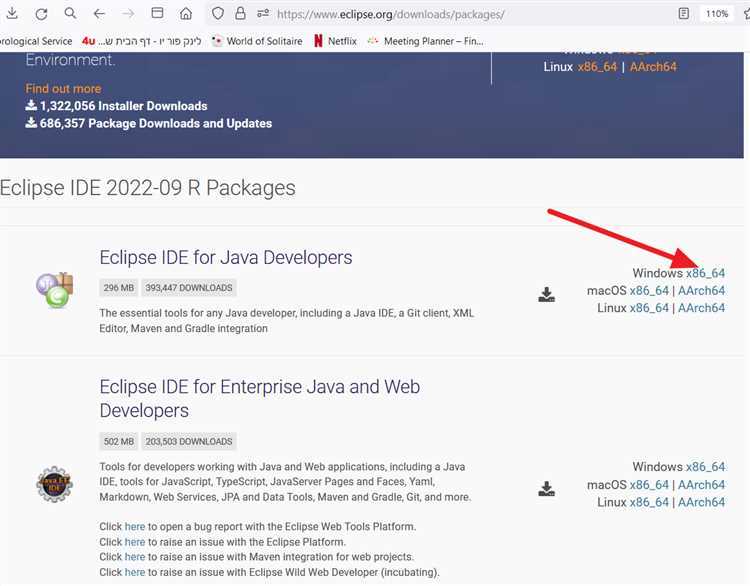
Среда Eclipse поддерживает Java с помощью плагина Eclipse IDE for Java Developers, который включает необходимые инструменты: редактор кода, систему сборки, отладчик и интеграцию с JDK. Перед установкой следует убедиться, что на системе установлена актуальная версия Java Development Kit (JDK). Рекомендуется использовать JDK от OpenJDK или Oracle, версии не ниже 17, если проект не требует иного.
Официальный сайт загрузки – https://www.eclipse.org/downloads/. Из доступных дистрибутивов следует выбрать Eclipse IDE for Java Developers. Установочный файл предоставляется в виде архива или инсталлятора Eclipse Installer. Удобнее использовать инсталлятор, так как он позволяет выбрать нужную конфигурацию и автоматически устанавливает зависимости.
Во время установки рекомендуется указать путь к заранее установленному JDK. Если путь не выбран вручную, Eclipse может использовать системный по умолчанию, что иногда приводит к ошибкам при сборке или запуске. После завершения установки первый запуск может занять больше времени, так как создаётся рабочее пространство (workspace) и индексируются ресурсы.
Чтобы избежать проблем с локализацией и совместимостью, предпочтительно использовать английскую версию Eclipse. Языковая локализация иногда нарушает корректность отображения интерфейса или документации.
Выбор подходящей версии Eclipse для разработки на Java

Для разработки на Java целесообразно использовать дистрибутив Eclipse IDE for Java Developers. Он содержит необходимые инструменты: компилятор, отладчик, редактор кода с подсветкой синтаксиса и автодополнением, а также базовые средства сборки.
Если планируется работа с Maven, Gradle, серверными приложениями или Spring, лучше установить Eclipse IDE for Enterprise Java and Web Developers. Этот вариант включает поддержку Jakarta EE, работу с серверами приложений и встроенные плагины для популярных фреймворков.
Следует загружать только последнюю стабильную версию Eclipse, доступную на сайте проекта. Актуальная версия содержит исправления безопасности, улучшения производительности и поддержку новых версий JDK. На май 2025 года это Eclipse 2024-12, совместимая с JDK 21.
Если требуется работа с устаревшими проектами на Java 8 или Java 11, достаточно настроить соответствующие JDK в настройках среды. Версию Eclipse менять не нужно, так как она поддерживает несколько JDK одновременно.
Установка плагинов вручную допустима, но может вызвать конфликты. При необходимости расширенной функциональности предпочтительнее выбирать дистрибутив с уже включёнными модулями, чем устанавливать их вручную в базовую версию.
Скачивание установщика Eclipse с официального сайта
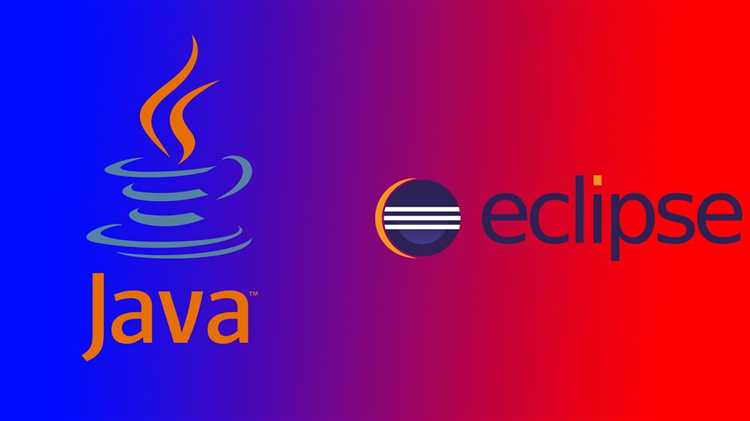
Откройте сайт https://www.eclipse.org/downloads/. На главной странице выберите «Download x86_64» под надписью «Get Eclipse IDE 202x-xx». Эта ссылка ведёт к установщику, совместимому с Windows, macOS и Linux.
Для точного выбора версии нажмите «Download Packages». Здесь перечислены доступные редакции, включая Eclipse IDE for Java Developers. Для Java-проектов подойдёт именно эта сборка. Нажмите на неё, затем выберите подходящую операционную систему.
Файл установщика имеет расширение .exe для Windows, .dmg для macOS и .tar.gz для Linux. После выбора зеркала загрузка начинается автоматически. Проверяйте хеш-сумму файла, если необходима гарантия подлинности.
Установка Eclipse Installer на Windows, macOS или Linux

Перейдите на официальный сайт Eclipse по адресу https://www.eclipse.org/downloads/ и выберите пункт «Download x86_64» для вашей операционной системы. На Windows и macOS будет загружен исполняемый файл установщика, на Linux – архив.
Для Windows запустите файл eclipse-inst-jre-win64.exe. Убедитесь, что антивирус не блокирует выполнение. На macOS откройте файл eclipse-inst-jre-mac64.dmg, перетащите значок в папку «Программы», затем откройте установщик через контекстное меню с нажатием клавиши Ctrl, чтобы обойти системные ограничения.
На Linux распакуйте архив командой tar -xvzf eclipse-inst-jre-linux64.tar.gz и выполните файл eclipse-inst из распакованной папки. Убедитесь, что он имеет права на выполнение: chmod +x eclipse-inst.
Перед запуском на всех платформах желательно закрыть фоновые процессы, связанные с другими IDE, чтобы избежать конфликтов при установке компонентов. Установка требует подключения к интернету, так как установщик загружает необходимые файлы по мере установки.
Настройка Java Development Kit (JDK) перед установкой Eclipse
Перед установкой Eclipse необходимо установить JDK версии не ниже 17. Загрузить дистрибутив можно с официального сайта Oracle либо использовать альтернативы вроде OpenJDK. Для Windows рекомендуется использовать установщик в формате .msi или .exe, для Linux – пакеты .deb или .rpm в зависимости от дистрибутива.
После установки проверь путь установки JDK. По умолчанию Oracle JDK размещается в C:\Program Files\Java\jdk-17 на Windows. На Linux путь зависит от способа установки, например, /usr/lib/jvm/java-17-openjdk.
Для корректной работы Eclipse необходимо задать переменные среды. В Windows открой «Свойства системы», далее «Переменные среды». Создай переменную JAVA_HOME и укажи путь к установленному JDK. Добавь в переменную Path значение %JAVA_HOME%\bin. На Linux добавь в ~/.bashrc или ~/.zshrc строки:
export JAVA_HOME=/usr/lib/jvm/java-17-openjdk
export PATH=$JAVA_HOME/bin:$PATHПроверь корректность настройки, выполнив в терминале команду java -version. Она должна вернуть установленную версию JDK, например java version "17.0.9". Также проверь javac -version, чтобы убедиться в наличии компилятора.
Если на системе установлено несколько версий JDK, убедись, что активная – та, которая указана в JAVA_HOME. На Linux можно использовать update-alternatives --config java для выбора нужной версии.
Выбор дистрибутива Eclipse IDE for Java Developers в установщике
При запуске установщика Eclipse Installer отображается список дистрибутивов. Для разработки на Java следует выбрать вариант Eclipse IDE for Java Developers. Он включает базовые инструменты для создания, отладки и тестирования Java-приложений, а также поддержку Maven и Git.
Если планируется работа с Java SE (например, разработка десктопных приложений или учебных проектов), этот дистрибутив оптимален. В него входят:
- Поддержка Java 8–21 через соответствующие JDK
- Редактор кода с автодополнением, подсветкой синтаксиса и рефакторингом
- Интеграция с JUnit 4 и 5 для модульного тестирования
- Поддержка Gradle и Maven через встроенные плагины
- Интеграция с системой контроля версий Git
Не следует выбирать другие дистрибутивы, если не требуется специфическая функциональность. Например, Eclipse IDE for Java EE Developers ориентирован на разработку веб-приложений с использованием Jakarta EE и включает лишние компоненты для обычной Java-разработки. Установка ненужных модулей увеличивает объём среды и снижает стабильность.
Перед продолжением убедитесь, что установлен JDK подходящей версии. Иначе Eclipse может не распознать среду выполнения. Рекомендуется использовать OpenJDK от Adoptium или Oracle JDK, в зависимости от требований проекта.
Настройка рабочего пространства (workspace) при первом запуске
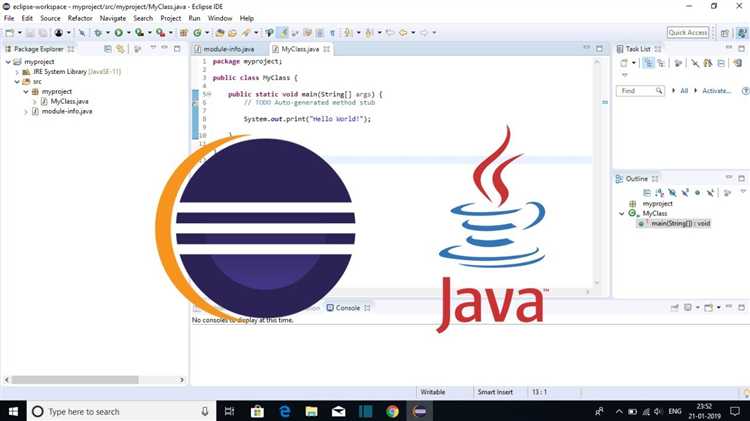
При первом запуске Eclipse появится окно с предложением выбрать путь к рабочему пространству. Вы можете использовать предложенный путь или указать свой собственный каталог. Рекомендуется выбрать место на основном диске или на том, который имеет достаточно свободного места для хранения проектов.
- Выбор пути: Придерживайтесь логичной структуры для организации проектов. Например, создайте папку «Eclipse_Workspaces» и храните все рабочие пространства в ней.
- Имя рабочего пространства: Имя рабочей директории не имеет значения, но выбирайте понятное и легко запоминаемое название.
После выбора рабочего пространства Eclipse загрузит начальные настройки и откроет главную среду разработки. В дальнейшем вы сможете переключаться между рабочими пространствами через меню File → Switch Workspace.
- Переключение между рабочими пространствами: Если вы работаете с несколькими проектами, которые требуют разных конфигураций, можете создать несколько рабочих пространств и быстро переключаться между ними.
- Открытие предыдущего рабочего пространства: Eclipse запоминает последний используемый путь и при следующем запуске автоматически откроет соответствующее рабочее пространство. Чтобы изменить это, снимите галочку с опции «Use this as the default and do not ask again».
Настройка рабочего пространства является важным шагом, который поможет вам организовать рабочие процессы и упростить управление проектами в Eclipse. Поддержание чистоты и порядка в структуре рабочего пространства способствует более эффективной разработке.
Проверка работоспособности среды с помощью простого Java-проекта
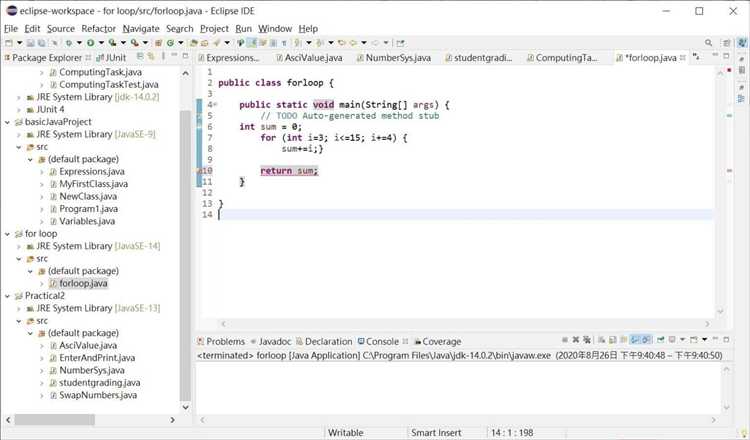
После установки Eclipse для Java важно убедиться, что среда разработки настроена корректно и готова к работе. Один из способов сделать это – создать и запустить простое Java-приложение. Для начала откройте Eclipse и следуйте этим шагам:
1. В меню выберите «File» > «New» > «Java Project». Укажите имя проекта, например, «HelloWorld» и нажмите «Finish».
2. В панели Project Explorer найдите ваш проект, правой кнопкой мыши кликните по папке «src» и выберите «New» > «Class». Введите имя класса, например, «HelloWorld», и отметьте опцию «public static void main(String[] args)» для автоматической генерации метода main. Нажмите «Finish».
3. В открывшемся редакторе введите следующий код:
public class HelloWorld {
public static void main(String[] args) {
System.out.println("Привет, мир!");
}
}
4. Для компиляции и запуска программы нажмите «Run» в верхней панели или используйте комбинацию клавиш Ctrl+F11. В консоли Eclipse должно появиться сообщение «Привет, мир!».
5. Если программа успешно выполнилась, это подтверждает, что среда разработки настроена правильно и готова к более сложным проектам.
Если возникнут ошибки при компиляции или запуске, проверьте настройки JDK в Eclipse. Для этого перейдите в «Window» > «Preferences» > «Java» > «Installed JREs» и убедитесь, что путь к установленному JDK указан верно.
Вопрос-ответ:
Что такое Eclipse и для чего он используется?
Eclipse — это интегрированная среда разработки (IDE), которая применяется для создания программного обеспечения на разных языках, включая Java. Она предоставляет удобные инструменты для написания, отладки и тестирования кода, а также поддержки различных библиотек и фреймворков.
Как установить Eclipse для разработки на Java?
Для установки Eclipse нужно скачать установочный файл с официального сайта. Для этого необходимо выбрать версию IDE, подходящую для работы с Java, обычно это Eclipse IDE for Java Developers. После загрузки следуйте инструкциям на экране: запустите установщик и выберите директорию для установки. После завершения установки откройте Eclipse и настройте среду для работы с Java, указав путь к JDK.
Какие минимальные требования для установки Eclipse для Java?
Для нормальной работы Eclipse на вашем компьютере должна быть установлена Java Development Kit (JDK) версии 8 или выше. Кроме того, понадобится не менее 4 ГБ оперативной памяти и свободное место на жестком диске — около 500 МБ для самой программы, не считая пространства для проектов и других файлов. Операционная система должна быть Windows 7 или более поздней версии, macOS 10.10 или выше, либо дистрибутивы Linux, поддерживающие 64-битные архитектуры.
Можно ли использовать Eclipse для других языков программирования, кроме Java?
Да, Eclipse поддерживает разработку на различных языках, таких как C, C++, Python, PHP и других. Для этого необходимо установить соответствующие плагины, доступные через Marketplace Eclipse. Плагины позволяют адаптировать среду под нужды разработчиков, работающих с разными языками программирования.
Почему Eclipse может не запускаться после установки и как это исправить?
Если Eclipse не запускается, проблема может быть связана с некорректной установкой JDK или с отсутствием переменных среды, таких как PATH. Чтобы исправить это, убедитесь, что JDK правильно установлен и указаны правильные пути к файлам в настройках системы. Также стоит проверить, хватает ли памяти или ресурсов для запуска Eclipse. Иногда помогает переустановка или обновление самой среды разработки.